3 måder at konfigurere telefonsvarer på Android
Miscellanea / / November 28, 2021
Voicemail er ikke noget nyt. Det er en vigtig tjeneste leveret af netværksoperatører, og den har eksisteret i over to årtier. En telefonsvarer er en optaget besked, som den, der ringer, kan efterlade til dig, hvis du ikke var i stand til at tage telefonen. Dette giver dig mulighed for at fortsætte dit arbejde, da du ved, at selvom du ikke er i stand til at besvare et opkald, vil du stadig få beskeden.
Allerede før fremkomsten af smartphones gjorde folk udstrakt brug af Voicemail-tjenesten. Folk havde separate telefonsvarere knyttet til deres telefoner til at optage og gemme deres voicemails. I fastnettelefonernes tidsalder var det umuligt at besvare opkald, hvis du er udenfor, og dermed forhindrede Voicemail dig i at gå glip af vigtige beskeder og opkald. Nu, i nutiden, er det ikke et problem at modtage eller foretage opkald på farten, men alligevel er Voicemail en afgørende tjeneste. Forestil dig, at du er midt i et vigtigt møde, og du får opkald, som du ikke kan vælge. At have en Voicemail-opsætning giver den, der ringer op, mulighed for at efterlade en besked, som du kan tjekke, når mødet er slut.

Indhold
- Sådan konfigureres telefonsvarer på Android
- Metode 1: Sådan konfigurerer du mobiltelefonsvarer
- Metode 2: Sådan konfigureres Google Voice
- Sådan får du et Google-nummer
- Sådan konfigurerer du Google Voice og Voicemail på din Android-enhed
- Sådan konfigurerer du Google Voice
- Metode 3: Konfigurer Voicemail ved hjælp af Android-tredjepartsapps
Sådan konfigureres telefonsvarer på Android
Det er ret nemt at konfigurere en telefonsvarer på en Android-enhed. Der er flere måder og muligheder at vælge imellem. Du kan enten gå med den telefonsvarertjeneste, der leveres af dit mobilselskab eller bruge Google Voice. Ud over det tilbyder andre tredjepartsapps Voicemail-tjenester. I denne artikel vil vi diskutere i detaljer de forskellige Voicemail-muligheder, og hvordan man konfigurerer dem.
Metode 1: Sådan konfigurerer du mobiltelefonsvarer
Den nemmeste og mest traditionelle måde er at bruge telefonsvarertjenesten fra dit mobilselskab. Før du kan begynde med opsætningsprocessen, skal du sikre dig, at den er aktiveret for din enhed. Du skal ringe til dit mobilselskab og forhøre dig om denne service. I de fleste tilfælde er det en værditilvækst service, hvilket betyder, at du skal betale et vist vederlag for at aktivere Voicemail på dit nummer.
Hvis du er tilfreds med deres vilkår og betingelser, kan du bede dem om at aktivere Voicemail-tjenesten på dit nummer. De vil nu give dig et separat telefonsvarernummer og en sikkerhedspinkode. Dette er for at sikre, at ingen andre kan få adgang til dine beskeder. Når alt er konfigureret fra udbyderens ende, skal du følge trinene nedenfor for at konfigurere Voicemail på din enhed.
1. Det første du skal gøre er at åbne Indstillinger på din enhed.

2. Tryk nu på Trådløst og netværk mulighed.

3. Herunder Yderligere indstillinger, finder du Mulighed for opkaldsindstillinger.
4. Alternativt kan du også få adgang til opkaldsindstillinger ved at åbne Dialer, trykke på menuen med tre prikker og ved at vælge Indstillinger mulighed fra rullemenuen.

5. Tryk nu på Flere muligheder. Hvis du har flere SIM-kort, vil der være separate faner for hvert af dem. Gå til de SIM-kortindstillinger, som du ønsker at aktivere Voicemail for.
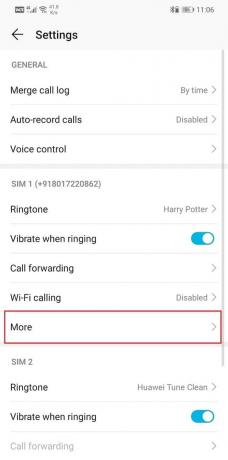
6. Vælg derefter Voicemail mulighed.
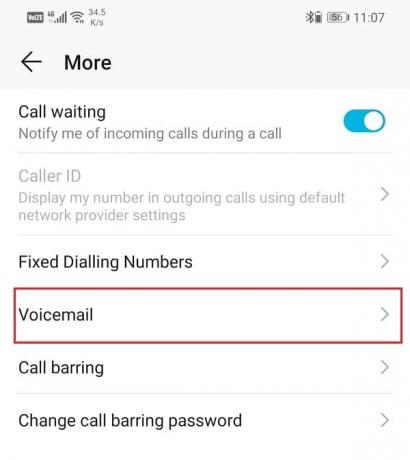
7. Tryk her på indstillingen Tjenesteudbyder og sørg for, at "Min netværksudbyder" mulighed er valgte.
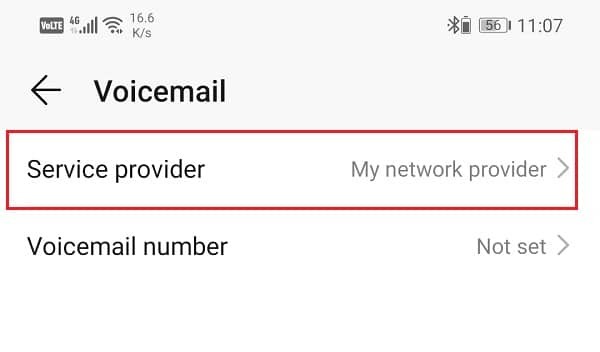

8. Tryk nu på indstillingen Voicemail-nummer og indtast det telefonsvarernummer, du har fået af dit mobilselskab.

9. Din telefonsvarernummer vil blive opdateret og aktiveret.
10. Afslut nu indstillinger og åbn din Telefon app eller dialer på din enhed.

11. Tryk og hold på One-tasten, og din telefon ringer automatisk til dit telefonsvarernummer.
12. Du skal nu give en PIN-kode eller adgangskode leveret af dit transportselskab.
13. Dette starter den sidste fase af opsætningen af din telefonsvarer. Den første ting, du skal gøre, er at sige dit navn, når du bliver bedt om det. Dette vil blive optaget og gemt.
14. Efter det skal du indstille en hilsen. Du kan bruge en af standarderne eller endda optage en brugerdefineret besked til din telefonsvarer.
15. De endelige redigeringstrin kan variere for forskellige transportvirksomheder. Følg instruktionerne, og derefter bliver din telefonsvarer konfigureret og aktiveret på din Android-enhed.
Læs også:Sådan rettes automatisk rotation, der ikke virker på Android
Metode 2: Sådan konfigureres Google Voice
Google tilbyder også voicemail-tjenester. Du kan få et officielt Google-nummer, der kan bruges til at modtage eller foretage opkald. Denne service er ikke tilgængelig i alle lande i øjeblikket. I lande, hvor denne mulighed er tilgængelig, kan den dog bruges som et alternativ til mobiltelefonsvarer.
Google Voice er bedre end voicemail-tjenesten leveret af dit mobilselskab i flere aspekter. Det giver mere lagerplads og er også mere sikkert. Ud over det gør flere andre interessante funktioner Google Voice til et populært valg. Det giver dig adgang til dine voicemails via SMS, e-mail og også den officielle hjemmeside for Google Voice. Det betyder, at du kan tilgå dine beskeder, selvom du ikke har din mobil med. En anden interessant funktion ved Google Voice er, at du kan konfigurere forskellige tilpassede hilsener til separate kontakter. Det første du skal bruge til dette er en Google-nummer sammen med en aktiv Google-konto.
Sådan får du et Google-nummer
For at bruge Google Voice skal du have et Google-nummer. Processen er ret enkel og tager kun et par minutter at få et nyt nummer. Den eneste forudsætning er, at tjenesten skal være tilgængelig i dit land. Hvis ikke, så kan du prøve at bruge en VPN og se, om det virker. Følg trinene nedenfor for at få et nyt Google-nummer.
1. Den første ting, du skal gøre, åbner denne link på en webbrowser, og den fører dig til den officielle hjemmeside for Google Voice.
2. Nu log ind på din Google-konto og følg instruktionerne på skærmen for at få et nyt Google-nummer.
3. Derefter skal du klikke på "Jeg vil have et nyt nummer" mulighed.
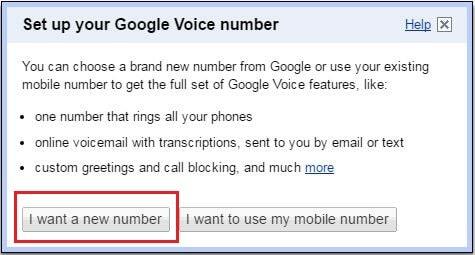
4. Den næste dialogboks vil præsentere dig for en liste over tilgængelige Google-numre. Du kan indtaste dit områdenummer eller postnummer for de optimerede søgeresultater.

5. Vælg et nummer, du kan lide, og tryk på Blive ved knap.
6. Derefter skal du konfigurere en 4-cifret sikkerheds-PIN-kode. Gå ind i Pinkode efter eget valg, og klik derefter på Blive ved knap. Sørg for at trykke på afkrydsningsfeltet ved siden af "Jeg accepterer Google Voices vilkår og privatlivspolitik" inden da.
7. Nu vil Google bede dig om at give en Viderestillingsnummer. Enhver, der ringer til dit Google-nummer, vil blive omdirigeret til dette nummer. Indtast til fremvise telefonnummeret som dit viderestillingsnummer og tryk på knappen Fortsæt.
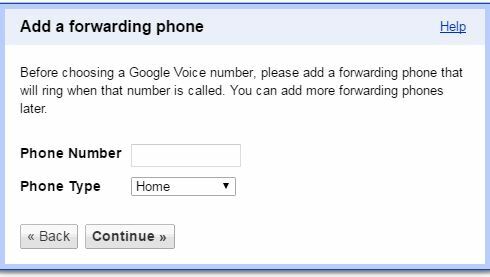
8. Det sidste bekræftelsestrin involverer et automatisk opkald til dit Google-nummer for at kontrollere, om det virker eller ej.
9. Tryk på Ring til mig nu-knap, og du vil modtage et opkald på din Android-enhed. Accepter det, og indtast koden, der vises på din skærm, når du bliver bedt om det.
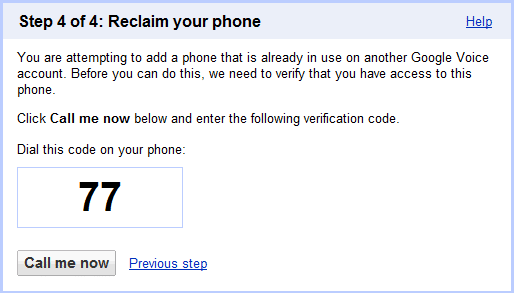
10. Dit opkald afbrydes automatisk, og dit telefonsvarernummer vil blive bekræftet.
Læs også:Rette Kan ikke åbne Kontakter på Android-telefon
Sådan konfigurerer du Google Voice og Voicemail på din Android-enhed
Når du har erhvervet og aktiveret et nyt Google-nummer, er det tid til at konfigurere Google Voice og Voicemail-tjenesten på din Android-enhed. Nedenfor er en trinvis guide til opsætning af Google Voice-tjenesten på din telefon.
1. Det første du skal gøre er at åbne Google Playstore og installere det Google Voice app på din enhed.

2. Åbn derefter appen og tryk på Næste knappen for at gå til login-siden.

3. Her, log ind på din Google-konto og fortsæt med at følge instruktionerne på skærmen Voice. Bliv ved med at trykke på knappen Næste, når du bliver bedt om det.
4. Nu bliver du bedt om at vælge, hvordan du vil bruge Google Voice til at foretage opkald. Du har mulighed for at foretage alle opkald, ingen opkald, kun internationale opkald, eller have et valg hver gang du foretager et opkald.
5. Vælg den mulighed, der passer til dig, og klik på Næste knap.
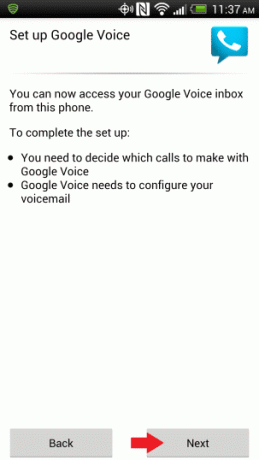
6. Det næste afsnit er, hvor du opsætter din telefonsvarer. Klik på Næste knappen for at starte processen.

7. På skærmbilledet Setup Voicemail skal du trykke på Konfigurer mulighed. En pop op-menu vises på skærmen, der beder dig om at ændre den foretrukne Voicemail-tjeneste fra dit mobilselskab til Google Voice.
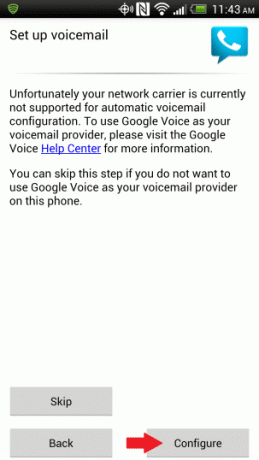
8. Gør det, og din Google Voice-opsætningen er fuldført.
9. Din indbakke vil nu vise alle dine voicemails, og du kan lytte til dem ved blot at trykke på en individuel besked.
10. Den sidste del involverer konfiguration og tilpasning af Google Voice-indstillinger, og dette vil blive diskuteret i næste afsnit.
Sådan konfigurerer du Google Voice
Konfiguration af Google Voice betyder færdiggørelse af forskellige indstillinger og tilpasning af din telefonsvarertjeneste. Det involverer hovedsageligt at oprette en ny velkomstbesked til dine opkaldere. Da det er din første gang, vil vi tage dig igennem hele processen, et trin ad gangen.
1. For det første skal du åbne din browser på en computer og gå til den officielle hjemmeside for Google Voice.
2. Her, skilt ind til din Google-konto.
3. Klik derefter på knappen Indstillinger øverst til højre på skærmen.
4. Gå nu til Fanen Voicemail og Tekst.
5. Klik her på Optag ny velkomstknap.
6. Indtast et navn for at gemme denne optagede lydbesked, og klik på knappen Fortsæt. Dette skal være titlen på din hilsen-fil.
7. Derefter vil du modtage et automatisk opkald på din Android-enhed. Tag den op og sig din hilsen, når du bliver bedt om det.
8. Denne hilsen bliver gemt og opdateret i rækken Voicemail-hilsen. Du kan spille og lytte til den og genindspille, hvis du ikke er tilfreds med resultatet.
9. Google Voice giver dig også mulighed for at redigere andre indstillinger som PIN-kode, viderestilling af opkald, meddelelser, transskriptioner osv. Du er velkommen til at udforske de forskellige tilpasningsfunktioner, der er tilgængelige i Google Voice-indstillingerne.
10. Når du er færdig, skal du afslutte indstillingerne, og din telefonsvarertjeneste vil være oppe og køre.
Metode 3: Konfigurer Voicemail ved hjælp af Android-tredjepartsapps
For at lytte til de beskeder, der er gemt på din telefonsvarer, skal du ringe til et nummer, og det vil afspille alle dine beskeder én efter én. Dette kan være ubelejligt, især når du forsøger at lede efter en bestemt besked, og du skal gennemgå hele listen for at lytte til den.
Et bedre alternativ til dette er at bruge en tredjepartsapp, der tilbyder Visual Voicemail-tjenester. En visuel voicemail-app har en separat indbakke, hvor voicemails kan ses. Du kan rulle gennem listen over beskeder og kun afspille dem, du er interesseret i. Nogle Android-enheder har endda en indbygget Visual voicemail-app. Google Voice er i sig selv en visuel voicemail-tjeneste. Men hvis din enhed ikke har en, og Google Voice ikke understøttes i dit område, kan du bruge en af de visuelle mail-apps, der er anført nedenfor.
1. HulloMail
HulloMail er en fremragende Visual Voicemail-app, der er tilgængelig for både Android- og iPhone-brugere. Når du tilmelder dig og konfigurerer HulloMail, begynder den at tage dine beskeder og gemme dem i appens database. Det giver en pæn og enkel grænseflade til at få adgang til alle dine voicemails. Åbn indbakken, og du vil se alle dine beskeder sorteret efter dato og klokkeslæt. Du kan rulle ned på listen og vælge enhver besked, som du gerne vil afspille.
Appen er oprindeligt gratis og giver dig mulighed for at få adgang til og afspille dine voicemails. Der findes dog en betalt premium-version, der bringer en række fede ekstra funktioner til bordet. Du får ubegrænset lagerplads i skyen til dine beskeder til at begynde med, og du får også fuldteksttransskriptioner. Du kan også søge efter en specifik besked ved hjælp af nøgleord, som appen kører mod tekstudskrifterne. Dette gør det nemmere at lede efter den besked, du ledte efter. For ikke at nævne, premium-versionen eliminerer også alle annoncer og forbedrer brugeroplevelsen markant.
2. YouMail
YouMail er en anden nyttig og interessant tredjeparts voicemail-app, der giver dig adgang til dine voicemails fra flere enheder. Hvis din enhed ikke understøtter Voicemail, kan du stadig få adgang til dine optagede beskeder fra en computer. I lighed med HulloMail er den tilgængelig til både Android og iOS.
Alt du skal gøre er at downloade installationen af appen på din enhed og oprette en ny konto. Indstil nu YouMail som din standard Voicemail-app eller -tjeneste, og den begynder at tage beskeder til dig. Du kan få adgang til disse beskeder fra appens indbakke eller en computer. Besøg den officielle hjemmeside for YouMail og log ind på din konto. Her, under Seneste beskeder, finder du dine seneste talebeskeder. Du kan afspille enhver af dem ved blot at trykke på knappen Afspil ved siden af beskederne. Der er også en separat Indbakke sektion, hvor du finder alle dine Voicemails. YouMail giver dig mulighed for at videresende, gemme, slette, tage noter, blokere og videresende dine beskeder, hvis du vil fra indbakken.
Ud over at levere Voicemail-tjenester hjælper det dig også med at blokere telefonsælgere, roboopkald og spam-opkald. Det luger automatisk ud uønskede opkald og afviser indgående opkald fra dem. Den har en separat uønsket mappe til spamopkald, beskeder og voicemails. Dette har også en betalt professionel version, der giver funktioner som en samlet voicemail til flere telefoner, optagelse af beskeder, opsætning af tilpassede velkomstbeskeder, automatiske svar og opkald routing.
3. InstaVoice
Det bedste ved InstaVoice er dets grænseflade, som minder meget om din beskedapp. Det giver dig mulighed for nemt at organisere og sortere dine indgående voicemails. Du kan vælge, hvordan du svarer på en bestemt telefonsvarer. Du kan enten sende en simpel tekstbesked, en optaget stemmebesked, en mediefil eller vedhæftet fil eller give dem et opkald. Appen prioriterer automatisk beskeder og ubesvarede opkald fra vigtige kontakter. Det giver dig også mulighed for at sende svarbeskeder til dine kontakter via din enheds indbyggede SMS-app.
Appen er gratis at bruge og giver ubegrænset lagerplads til at gemme beskeder og voicemails. Du kan frit få adgang til dine voicemails fra enhver enhed, du ønsker. En kopi af disse meddelelser er også gjort tilgængelig på din e-mail. Derudover er en betalt premium-version også tilgængelig. Det giver dig mulighed for at bruge en enkelt konto til flere telefonnumre. Tekstudskrifter af talebeskeder er en anden ekstra funktion, som du kan finde i Premium-versionen.
Anbefalede: Sådan fjerner du blokering af et telefonnummer på Android
Vi håber, at du finder disse oplysninger nyttige, og at du var i stand til det opsætte voicemail på din Android-telefon. Voicemail har været en vigtig del af dit liv i meget lang tid. Selv i smartphones og mobiltelefoners tidsalder er Voicemails meget relevante. På tidspunkter, hvor det ikke er muligt at besvare et opkald, kan en voicemail hjælpe os med at få beskeden på et senere, mere bekvemt tidspunkt. Du kan enten bruge den standardudbyder, der leveres til Voicemail-tjenesten eller vælge mellem mange visuelle voicemail-apps og -tjenester. Prøv flere muligheder og se, hvilken der passer dig bedst. Hvis du er for afhængig af Voicemail, kan du endda overveje de betalte premium-tjenester fra nogle tredjeparts visuelle voicemail-apps.



